الإعلانات
عمر بطارية Windows 7 طرق لتحسين عمر البطارية على أجهزة الكمبيوتر اللوحية وأجهزة الكمبيوتر المحمولة التي تعمل بنظام التشغيل Windows 8في Windows 8.1 تم نقل ميزات توفير البطارية! خلاف ذلك ، فهي تشبه الخيارات التي شوهدت في إصدارات Windows السابقة. اعرف المزيد لجعل بطارية جهازك اللوحي أو الكمبيوتر المحمول تدوم لأطول فترة ممكنة. اقرأ أكثر تقدم إلى الأمام في السنوات القليلة الماضية بفضل المعالجات الجديدة من Intel التي توفر أداءً قويًا على جزء صغير من الطاقة المطلوبة سابقًا. غالبًا ما تصل حتى أجهزة الكمبيوتر المحمولة غير المكلفة إلى خمس أو ست ساعات ، وتتجاوز النماذج المصممة خصيصًا لقابلية الحمل ثماني ساعات.
ومع ذلك ، فقد جعلت هذه التحسينات الطريقة التي تستخدم بها جهاز الكمبيوتر الخاص بك أكثر ملاءمة للتحمل من أي وقت مضى. تقوم المعالجات الحديثة بكل ما في وسعها لإعادة نفسها إلى حالة منخفضة الطاقة بسرعة ، ولكن تغيير الإعدادات أو حتى استخدامك يمكن أن يهزم كل العمل الجيد الذي قامت به Intel. إليك ما يجب أن تعرفه لصياغة خطة طاقة فعالة شرح خيارات الطاقة في Windows 7 ووضع السكونعندما تم إطلاق Windows 7 ، كانت إحدى نقاط بيع Microsoft أنه تم تصميمه لمساعدة البطارية على الاستمرار لفترة أطول. واحدة من الميزات الرئيسية التي سيلاحظها المستخدمون هي أن الشاشة تخفت قبل ... اقرأ أكثر .
أساسيات
"خطة الطاقة" هي ببساطة مجموعة من الإعدادات في Windows تحدد كيفية عمل ميزات معينة. تتوفر الخطط على أي جهاز كمبيوتر يعمل بنظام Windows من خلال إجراء بحث على سطح المكتب عن "خطة الطاقة" واختيار "اختيار خطة طاقة" ، ولكنها أكثر أهمية وأسهل في العثور عليها في الأنظمة التي تحتوي على بطارية. سيكون لأي جهاز يعمل بنظام Windows يحتوي على بطارية أيضًا رمز بطارية في علبة النظام يمكن استخدامه للوصول إلى إعدادات خطة الطاقة.
بشكل افتراضي ، سيقدم نظام Windows ثلاثة خيارات لخطة الطاقة الافتراضية ؛ أقصى أداء ومتوازن وموفر للطاقة. يضيف المصنعون أحيانًا خططهم الخاصة أيضًا. يمكنك التبديل بين الخطط في أي وقت ، وتغييرها كيفما تشاء ، وإنشاء خطط جديدة عن طريق النقر على رابط "إنشاء خطة طاقة" على الجانب الأيسر من نافذة خيارات الطاقة.

هناك طرق لتحسين عمر البطارية 20 طريقة لزيادة عمر بطارية الكمبيوتر المحمول اقرأ أكثر إلى جانب خطة طاقة Windows الخاصة بك وبعض وظائف الكمبيوتر المحمول ، مثل التحكم في سطوع الشاشة ، سوف تتجاوز الخطة مؤقتًا. من المهم أن نتذكر. يمكنك تدمير فعالية خطة الطاقة عن طريق تغيير الإعدادات يدويًا. قد تفشل خطة طاقة Windows في العمل أيضًا إذا تم تجاوزها بواسطة تطبيق آخر. يحدث هذا غالبًا عندما يقوم منشئ الكمبيوتر الشخصي بإنشاء برنامج خطة طاقة خاص به ، وهو تكرار يربك المستخدمين في كثير من الأحيان.
ستعمل الخطة فقط إذا كانت مسؤولة. سيؤدي تغيير الإعدادات يدويًا ، أو استخدام أداة طاقة خارجية لتجاوزها ، إلى إبطال نتائج الخطة.
تعتيم العرض التلقائي والنوم وسطوع الشاشة
تشكل هذه الإعدادات الثلاثة جوهر كل خطة طاقة لـ Windows. يسهل فهمها ، ولكن هذا لا يعني أنه يجب تجاهلها أو عدم التأثير عليها. يمكنك اللعب بالإعدادات الإضافية كما تريد ، لكنك لن تطيل عمر البطارية حتى تتوافق مع هذه الخيارات الأساسية الثلاثة.
عرض تعتيم ونوم يحدد المدة المسموح بها للكمبيوتر المحمول في وضع الخمول قبل حدوث أي منهما. عادة ما تعمل خطة الطاقة "المتوازنة" الافتراضية على تعتيم الشاشة بعد 3 دقائق ، والسماح للشاشة بالبقاء لمدة عشر دقائق ، ثم الاستمرار في العمل لمدة خمس دقائق أخرى قبل أن تنام. يجب أن يكون كلا الإعدادين قويين بقدر ما يمكنك تحمله ، إذا كان هدفك هو إطالة عمر البطارية. كل دقيقة يكون فيها الكمبيوتر في وضع السكون بدلاً من وضع السكون (تقريبًا) دقيقة من عمر البطارية المضافة. لم يكن هذا صحيحًا دائمًا لمدة خمس سنوات ، ولكن يمكن أن يستمر جهاز كمبيوتر محمول حديث يعمل بنظام Windows لأكثر من أسبوع في وضع السكون.

بالطبع ، قد يكون تقليل الوقت الذي يكون فيه الكمبيوتر المحمول خاملاً قبل أن ينام أمرًا غير مريح ، إذا كنت تقرأ أو تشاهد الوسائط. لهذا السبب أقترح إعداد خطتي طاقة على الأقل ؛ واحد للاستخدام النشط ، والذي يجب أن يكون له مؤقت نوم قصير جدًا ، وواحد للوسائط ، الذي لديه موقت نوم طويل. استخدم الخطة النشطة كخطة افتراضية وانتقل إلى الخطة الإعلامية فقط عند الحاجة.
سطوع الشاشة مهم أيضًا. في تجربتي في مراجعة أجهزة الكمبيوتر المحمولة ، اكتشفت أن شاشات الكمبيوتر الدفتري الحديثة ستسحب من 1 إلى 2 واط بأقصى سطوع مما تفعله في النصف. قد لا يبدو هذا كثيرًا ، ولكن العديد من أجهزة الكمبيوتر المحمولة تأكل 10 واط فقط في وضع الخمول ، لذا فإن الفرق الثابت من 1 إلى 2 وات يترجم إلى انخفاض في عمر البطارية بنسبة 10 إلى 20٪. تقل الأهمية النسبية لسطوع الشاشة مع زيادة الحمل على النظام ، لذلك لا تقلق من ذلك عند استخدام التطبيقات الصعبة.
السطوع التكيفي
يعد تعتيم الشاشة طريقة رائعة لتوفير بعض الطاقة ، ولكنه قد يكون صعبًا من الناحية العملية. يختلف السطوع الذي تحتاجه لاستخدام الكمبيوتر الدفتري عندما يكون في غرفة مظلمة عنه عندما يكون في ضوء الشمس الكامل. يمكن أن يساعدك Windows في حل هذه المشكلة عن طريق ضبط السطوع تلقائيًا (إذا كان الكمبيوتر الدفتري يحتوي على كاميرا ويب كيف تبدو جيدة على كاميرا ويبإليك شيئًا يخيف الكثير منا - اجتماعات كاميرا الويب. إنه شيء للدردشة مع الأصدقاء والعائلة باستخدام Skype أو Google Hangouts ، ولكنه شيء آخر تمامًا لمحاولة الظهور بشكل جيد ... اقرأ أكثر ).

للوصول إلى هذا الخيار ، انقر فوق "تغيير إعدادات الطاقة المتقدمة" أثناء وجودك في خطة طاقة Windows. في نافذة خيارات الطاقة ، قم بالتمرير لأسفل حتى تصل إلى قسم العرض. قم بتوسيعه ثم افتح "تمكين السطوع التكيفي". سترى خيار تشغيله أو إيقاف تشغيله. يمكن أن يؤدي السطوع التكيفي إلى إطالة عمر البطارية ، إلا أن بعض المستخدمين يجدونها خافتة للغاية ، ولا توجد طريقة لضبط مدى تعتيم الشاشة بالضبط. جربه وانظر إذا كنت تستطيع تحمله.
إذا قمت بتعديل هذا الإعداد ، ولكن وجدت أنه ليس له أي تأثير ، فجرّب النقر بزر الماوس الأيمن على سطح المكتب ثم فتح خصائص رسومات Intel (إذا كانت متوفرة). انتقل إلى قسم الطاقة وابحث عن خيار "تقنية توفير طاقة العرض". يمكن أن يؤدي ذلك إلى تغيير السطوع حتى بعد تعطيل ميزة السطوع التكيفي في Windows Power Plan ، لذا قم بإيقاف تشغيله.
إعدادات النوم المتقدمة
مؤقت النوم الذي يتم عرضه عند تعديل خطة الطاقة ليس الإعداد الوحيد المتعلق بالنوم الذي يمكنك ضبطه. توفر نافذة خيارات الطاقة المتقدمة ثلاثة خيارات إضافية ؛ النوم الهجين ، السبات والسماح بمؤقتات الاستيقاظ. تم تصميم السكون المختلط لسطح المكتب ، لذا فإن الزوج الأخير فقط مرتبط بعمر البطارية.

بيات شتوى عند فشل توفير الطاقة: إصلاح مشكلات الإسبات في Windows 7عند استخدام خيار إيقاف تشغيل السبات ، يحفظ Windows 7 محتويات ذاكرة الكمبيوتر على القرص ويوقف تشغيل الكمبيوتر. إذا لم يتمكن الكمبيوتر من الإسبات أو لا يستأنف الإسبات بشكل صحيح ، فهناك ... اقرأ أكثر يفرغ ذاكرة الوصول العشوائي للنظام الخاص بك إلى محرك الأقراص الثابتة الخاص بك ثم يقوم بإيقاف تشغيل جهاز الكمبيوتر الخاص بك ، مما يؤدي إلى قطع كبير (ولكن لا يحدث ذلك تماما القضاء) على قوة السحب. حتى أجهزة الكمبيوتر المحمولة المتقادمة يمكن أن تستمر أسابيع في حالة السبات. أيضًا ، تم حفظ حالة جهاز الكمبيوتر الخاص بك بالفعل على القرص الثابت الخاص بك ، لذلك لا تخاطر بفقدان البيانات عندما تنفد البطارية (مشكلة شائعة في النوم). عادة ما يتم تشغيل السبات بشكل افتراضي ويجب عليك تشغيله تمامًا إذا وجدت أنه لم يتم تمكينه. أوصي بتعيين السبات للتنشيط بعد أن يكون الكمبيوتر في وضع السكون لمدة خمسة عشر دقيقة.
موقتات النوم هي أحداث النظام التي تؤدي إلى خروج الكمبيوتر من وضع السكون عند تنشيطه. أوصي بإيقاف هذا ، إلا إذا كنت تعرف برنامجًا معينًا تريد تنبيه الكمبيوتر المحمول من وضع السكون. هذه عادة لا يوفر الكثير من الطاقة ، لكنه يمكن أن ينقذك من المفاجأة غير السارة للبطارية الفارغة لأن برنامجًا خاطئًا أبقى الكمبيوتر المحمول مستيقظًا طوال الليل.
إدارة طاقة المعالج
في حين أن سطوع الشاشة مهم لتحمل النظام عند الخمول أو بالقرب منه ، إلا أنه ليس مهمًا عند التحميل. يمكن للكمبيوتر المحمول الذي يشغل برنامجًا صعبًا أن يطلب طاقة أكثر بمرتين أو ثلاث مرات مما هو عليه في حالة السكون ، وتستخدم وحدة المعالجة المركزية كل هذا العصير الإضافي تقريبًا (ما لم يكن جهاز الكمبيوتر المحمول الخاص بك يحتوي على GPU منفصلة 10 طرق لتحسين أداء الألعاب على الكمبيوتر المحمولهل تريد تحسين أداء ألعاب الكمبيوتر المحمول؟ فيما يلي كيفية تحسين أداء الكمبيوتر المحمول والتأكد من أنه يمكنك تشغيل الألعاب التي تريدها بسهولة. اقرأ أكثر والذي يستهلك أيضا واتس).
قد تتمكن من ضبط سحب الطاقة من خلال توسيع شجرة "إدارة طاقة المعالج" في قائمة "خيارات الطاقة". سترى بعد ذلك خيار ضبط الحد الأدنى والأقصى لحالة المعالج جنبًا إلى جنب مع سياسة التبريد. لا يوجد سبب لعدم الحصول على الحد الأدنى عند 0٪ ، ونادرًا ما تعمل إعدادات سياسة التبريد ، لذا فإن الحد الأقصى لحالة المعالج هو كل ما تحتاجه للقلق.
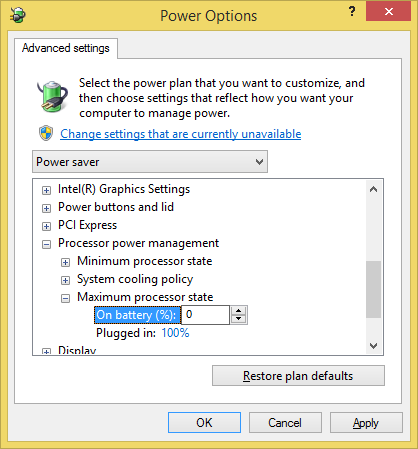
يتم التعبير عن حالة المعالج القصوى كنسبة مئوية ويمكن ضبطها لتتصرف بشكل مختلف على البطارية عما تفعله على الطاقة. لسوء الحظ ، فإن التعبير عن هذا الرقم كنسبة مئوية أمر خادع بعض الشيء. وهذا يعني ، على سبيل المثال ، أن الحد الأقصى لحالة الطاقة في نظام 2 غيغاهرتز يتم تخفيضه إلى 10٪ وسيعمل عند 200 ميغا هرتز نتيجة لذلك. هذا ، بالطبع ، ليس ما يحدث. يدعم كل معالج مجموعة متنوعة من حالات الطاقة المعدة مسبقًا ويمكنه فقط تغيير أدائه إلى حالة الطاقة التي تحاكي النسبة التي تحددها في Windows.
مشكلة أخرى مع هذا الإعداد هي افتقارها إلى الموثوقية. تتجاهل العديد من الأنظمة الحد الأقصى لحالة الطاقة في أوقات فراغهم ، وسوف ترسم نفس القوة تمامًا وتبلغ بالضبط نفس العلامات المرجعية مع حالة الطاقة عند 20٪ و 50٪ و 100٪. على الرغم من أنه قد يبدو غريبًا ، أقترح أن تطرق حالة الطاقة القصوى إلى 0 ٪ أثناء استخدام البطارية. حتى إذا كان للإعداد تأثير ، فلن تكون حالة الطاقة الدنيا للمعالج منخفضة جدًا بحيث تمنع الاستخدام العادي.
ما لا يهم
إدارة طاقة المعالج دقيقة ، ولكنها بعيدة عن الجانب الأقل وظيفية لقائمة خيارات الطاقة. في الواقع ، هناك عدد من الإعدادات التي ليس لها تأثير مفيد ، حتى عندما تعمل بشكل صحيح. تتضمن الإعدادات غير ذات الصلة الإعدادات المدرجة تحت؛ القرص الصلب وإعدادات خلفية سطح المكتب وإعدادات المحول اللاسلكي وإعدادات USB وأزرار الطاقة والغطاء وإعدادات الوسائط المتعددة.
بعض هذه ، مثل خلفية سطح المكتب ، لديها القليل من الضحك فيما يتعلق بسحب الطاقة. سواء كانت خلفية جهاز الكمبيوتر تتغير أو لا تتغير كل دقيقة ، فإن ثلاث دقائق أو عشر دقائق ليست ذات صلة على الإطلاق.
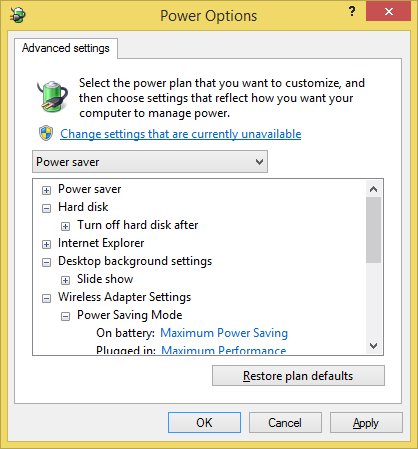
خيارات أخرى ، مثل تغيير السرعة التي يتم بها إيقاف تشغيل محرك الأقراص الثابتة ، مفيدة نظريًا ، لكن المكون المعني يستخدم طاقة قليلة جدًا بحيث يصعب تأثيره على عمر البطارية تنويه خارج الاختبارات المعدة بعناية كيفية قياس عمر بطارية الكمبيوتر المحمول مع بطارية الآكل اقرأ أكثر . أ القرص الصلب الميكانيكي، على سبيل المثال ، المطالب بين واحد وثلاثة واط أثناء نشاطها - ولكنها تقضي الغالبية العظمى من وقتها في وضع الخمول ، وتستهلك فقط بضع أعشار واط.
يمكنك قضاء أسابيع في اختبار هذه الإعدادات باستخدام مقياس واط وساعة إيقاف ولا تحصل أبدًا على ربع المكاسب التي ستحصل عليها من خلال تقليل سطوع شاشتك عندما لا تكون بحاجة إليها أقصى. لا تضيع وقتك ، التركيز على الأساسيات.
المدخرات محدودة
هناك حدود لما يمكن أن تفعله خطة طاقة Windows. إنها مفارقة قاسية أن أجهزة الكمبيوتر المحمولة ذات البطارية الصغيرة ستشهد دائمًا فائدة أقل من تلك التي تحتوي على بطارية كبيرة. ببساطة ليس هناك الكثير القدرة على العمل معها كيفية قياس عمر بطارية الكمبيوتر المحمول مع بطارية الآكل اقرأ أكثر . مع ذلك ، خطة طاقة مناسبة يستطيع إحداث تأثير إيجابي ؛ لقد رأيت في أحسن الأحوال تغيير خطة تستغرق ساعة ونصف من تحمل تصفح الويب ، مما يزيد من قدرة النظام على التحمل من خمس ساعات إلى ست ساعات ونصف.
ما مقدار عمر البطارية الإضافي الذي استخرجته من النظام ببساطة عن طريق تغيير خطة الطاقة الخاصة به؟ اسمحوا لنا أن نعرف في التعليقات!
ماثيو سميث كاتب مستقل يعيش في بورتلاند أوريغون. كما يكتب ويحرر الاتجاهات الرقمية.
